oppo怎么复印
是关于OPPO手机实现复印功能的详细指南,涵盖多种实用方法及操作步骤:

通过自带相机应用生成电子版复印件
- 启动文档扫描模式:打开OPPO手机预装的“相机”应用,点击界面顶部的【更多】或四个小方块图标进入扩展功能菜单,选择【文档扫描】选项,该功能专为优化纸质文件数字化设计,可自动识别边缘并校正畸变。
- 拍摄与调整:将需复印的材料平铺在光线均匀、无阴影的环境中,确保文字清晰可见,对准后系统会自动对焦并捕捉画面,支持多角度拍摄以获得最佳效果,拍摄完成后,用户可通过裁剪工具去除多余空白区域,旋转按钮调整方向(如横向转纵向),还可手动增强对比度使文字更锐利。
- 保存为PDF格式:确认预览效果满意后,点击保存按钮,选择PDF作为输出格式,命名文件并指定存储路径,此方法生成的文件体积小且质量高,适合日常办公使用。
借助第三方专业扫描软件
若需要更高精度或批量处理能力,推荐安装以下工具: | 软件名称 | 优势特点 | 适用场景 | |----------------|------------------------------|------------------------| | 全能扫描王 | OCR文字识别、多页合并 | 合同/书籍等长文本处理 | | 风云扫描王 | 智能去背景、色彩优化 | 彩色图纸/照片存档 |
操作流程通常包括下载应用→启动程序→拍摄或导入图片→精细化编辑(如滤镜调节、色彩平衡)→导出为PDF或其他格式,这类软件往往提供比系统默认功能更丰富的后期处理选项,尤其适合复杂排版文档的数字化转换。
连接实体打印机实现物理打印
当需要获取纸质复印件时,可通过以下步骤完成设备联动:
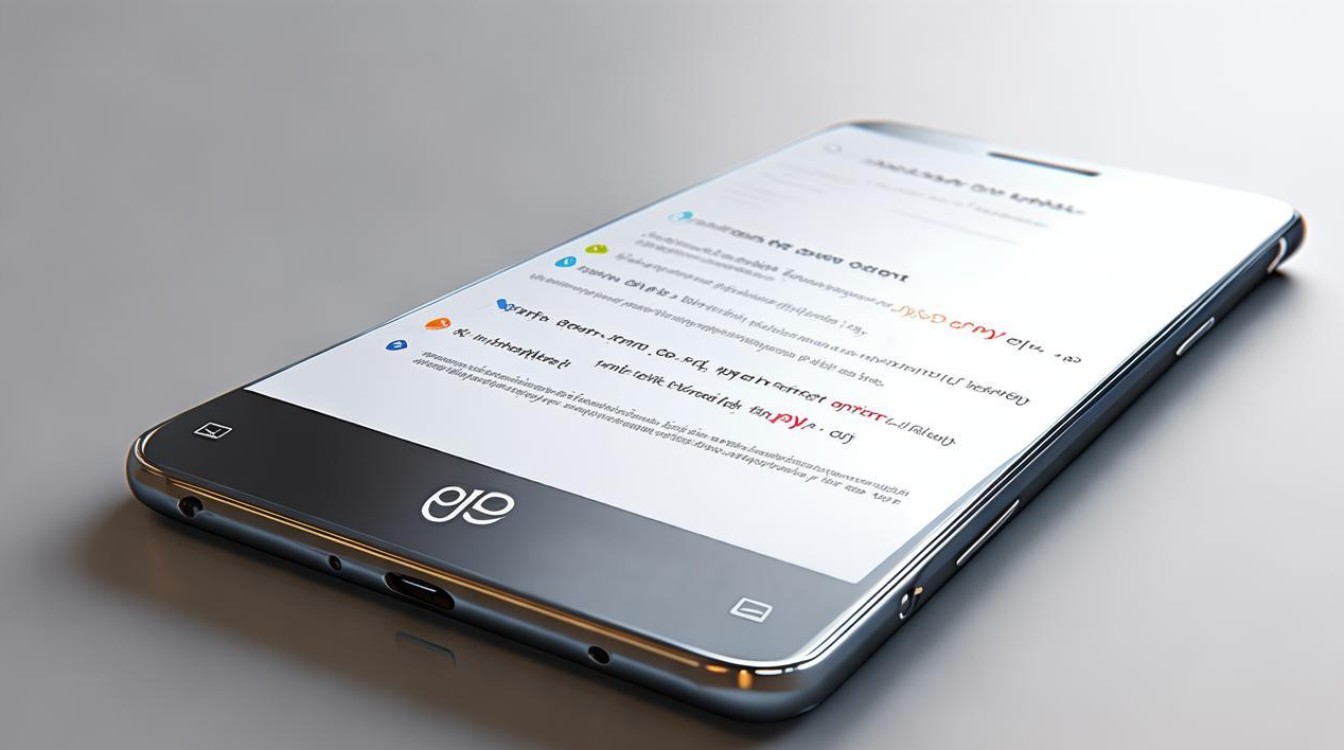
- 开启无线打印服务:进入手机【设置】→【连接与共享】→【打印】,启用默认打印服务开关,确保打印机支持MOPRIA协议且处于同一局域网络内。
- 文件传输与设置:打开目标文档(如Word、PDF或图片),点击分享按钮选择已连接的打印机型号,在弹出窗口中可自定义参数,包括纸张尺寸(A4/A3)、单双面模式、灰度/彩色模式等,例如处理身份证复印件时,建议选用“双面打印”配合“缩放至单面”功能节省用纸量。
- 实时监控进度:发送任务后,状态栏会显示打印队列信息,用户能随时查看剩余页数及预计完成时间,便于及时干预卡纸等问题。
进阶技巧:身份证正反面快速复印
针对证件类材料的特殊需求,OPPO手机提供便捷解决方案:直接调用相机拍摄身份证两面,系统会自动裁切成标准尺寸并排版到同一页面上,形成符合官方要求的电子复印件,此功能在办理银行业务或在线认证时尤为高效。
FAQs
Q1: 使用OPPO自带扫描功能生成的PDF文件模糊怎么办?
A: 首先检查原稿是否放置平整且光照充足;其次可在编辑界面手动增加锐化强度或选用黑白模式提升文字清晰度,若仍不理想,建议切换至第三方软件进行二次优化。
Q2: 为什么连接打印机失败?
A: 常见原因包括网络配置错误(应确认手机与打印机在同一WiFi下)、驱动未更新(尝试重启设备)或协议不兼容(优先选择支持MOPRIA标准的机型),可通过重置网络设置或重新安装驱动程序排除故障。
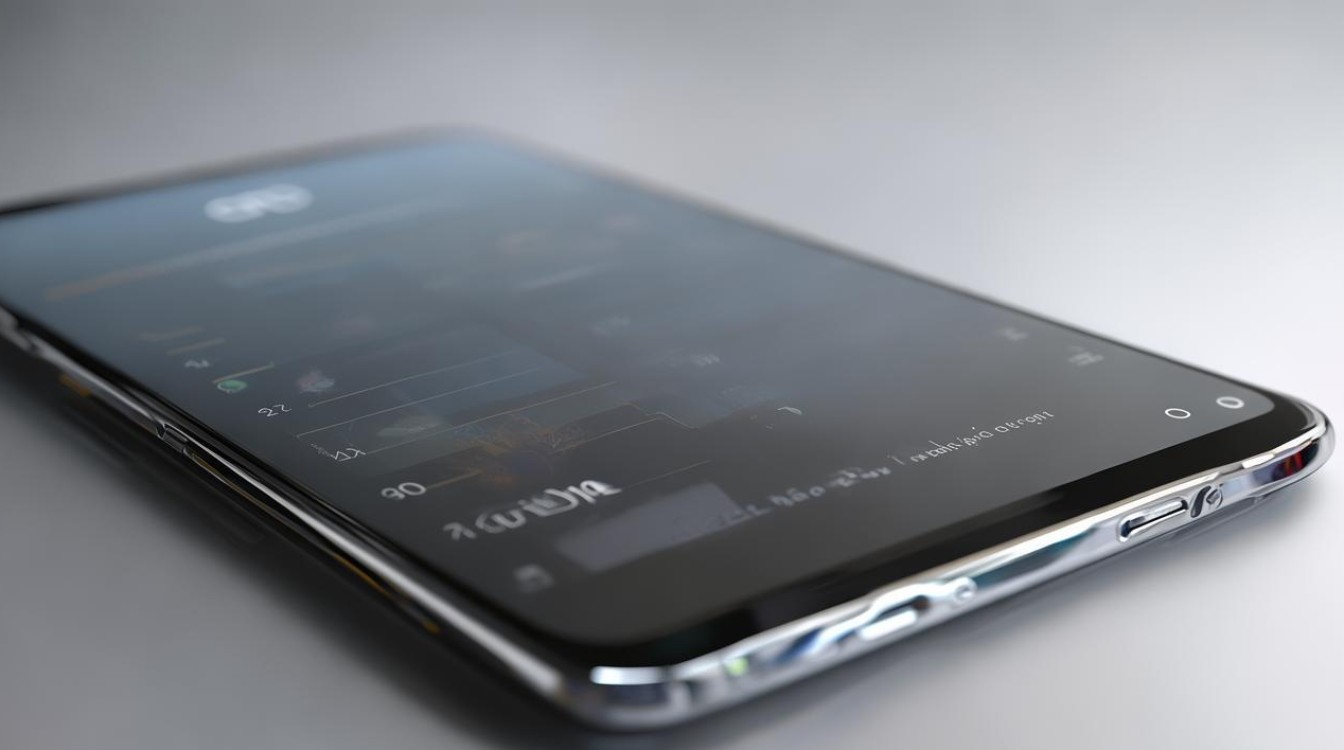
通过上述方案,OPPO用户不仅能灵活运用数字工具完成高效复印,还能根据实际需求选择最适配的工作流,无论是电子存档还是实体输出,均能
版权声明:本文由环云手机汇 - 聚焦全球新机与行业动态!发布,如需转载请注明出处。












 冀ICP备2021017634号-5
冀ICP备2021017634号-5
 冀公网安备13062802000102号
冀公网安备13062802000102号